최고의 무료 온라인 자막 번역기 8가지 (2024 업데이트)
교육용 또는 기타 목적으로 동영상을 제작할 때 접근성 높은 콘텐츠에 대한 수요가 높아지고 있습니다. 자막이나 캡션은 콘텐츠의 접근성을 높이고 전 세계적으로 도달할 수 있도록 합니다. 자막이 다른 언어로 되어 있는 경우 자막을 번역하여 이해하기 쉽게 만드는 데 유용한 리소스가 많이 있습니다. 이 글에서는 자막 번역을 정확하게 제공하는무료 온라인 자막 번역기 상위 8가지를 소개합니다.
파트 1. 최고의 무료 온라인 자막 번역기 8가지 추천
자막은 더 많은 사람들이 콘텐츠에 접근할 수 있도록 하지만, 이는 자막을 이해하는 사람들에게만 해당됩니다. 동영상 내의 정보를 파악하기 위해서 사용자는 자막을 모국어로 번역할 수 있습니다. 다음은 자막을 원하는 옵션으로 변경하는 온라인 최고의 자막 번역기 8가지 목록입니다:
1. HitPaw AI 비디오 번역기
AI의 힘을 이용한 동영상 번역을 위한 최고의 온라인 리소스 중 하나는 HitPaw의 AI 동영상 번역기입니다. 사용자는 자신의 동영상을 쉽게 업로드하고 자신이 이해할 수 있는 언어로 번역할 수 있습니다.
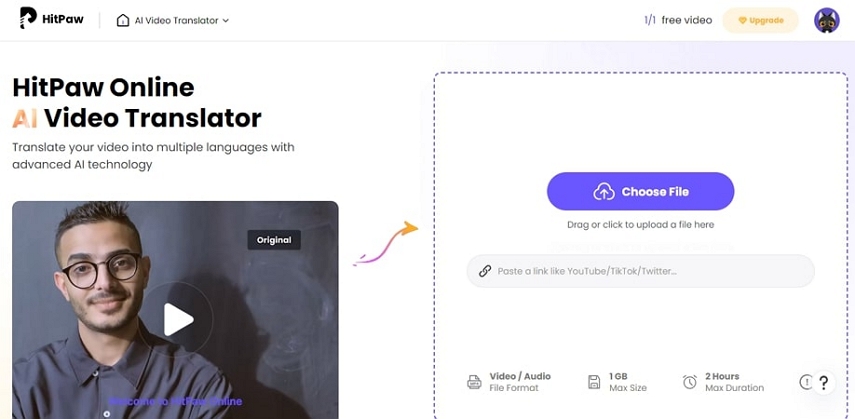
주요 기능
- 1 .HitPaw AI 비디오 번역기는 동영상을 35개 이상의 언어로 번역합니다.
- 2 .이 온라인 최고의 무료 자막 번역기를 사용하면 동영상의 오디오와 자막을 별도로 다운로드 할 수 있습니다.
- 3 .사용자는 자동으로 자막을 생성하여 도구의 접근성을 높일 수 있습니다.
장점
- 자막의 텍스트를 원하는 대로 편집하고 맞춤화할 수 있습니다.
- 온라인 도구는 오디오를 텍스트로도 정확하게 변환합니다.
단점
- 사용이 가능한 모든 기능을 사용하려면 유료 구독이 필요합니다.
2. Translate Subtitles
이 온라인 플랫폼을 통해 사용자는 동영상 자막을 여러 언어로 번역할 수 있습니다. 직관적으로 구성되어 있어 사용자가 번역 과정을 쉽게 수행할 수 있습니다.
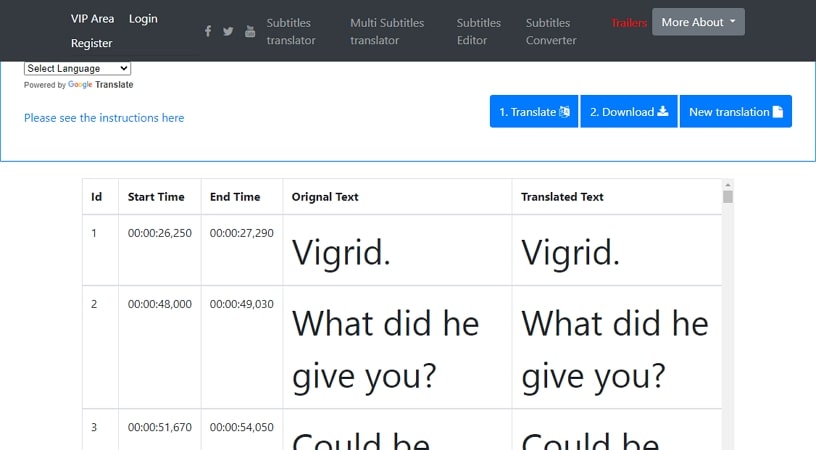
주요 기능
- 1 .자막 번역은 SRT, SUB 등과 같은 여러 자막 파일 형식을 지원합니다.
- 2 .온라인 도구를 사용하면 캡션을 150개 이상의 언어로 번역할 수 있습니다.
- 3 .다중 자막 도구를 사용하면 여러 자막 파일을 동시에 번역할 수 있습니다.
장점
- 자막 편집기 도구에 이용하여 자막의 텍스트를 편집할 수 있습니다.
- 자막 변환기 기능을 사용하여 캡션 파일을 여러 형식으로 변환할 수 있습니다.
단점
- 플랫폼에 계속 표시되는 광고로 인해 번역하는 데 방해받을 수 있습니다.
3. VEED.IO
자막을 즉시 번역하려면 다양한 기능을 갖춘 온라인 자막 번역기를 활용하세요. 이 플랫폼은 여러 언어로 자막 번역과 다양한 기능을 제공합니다.
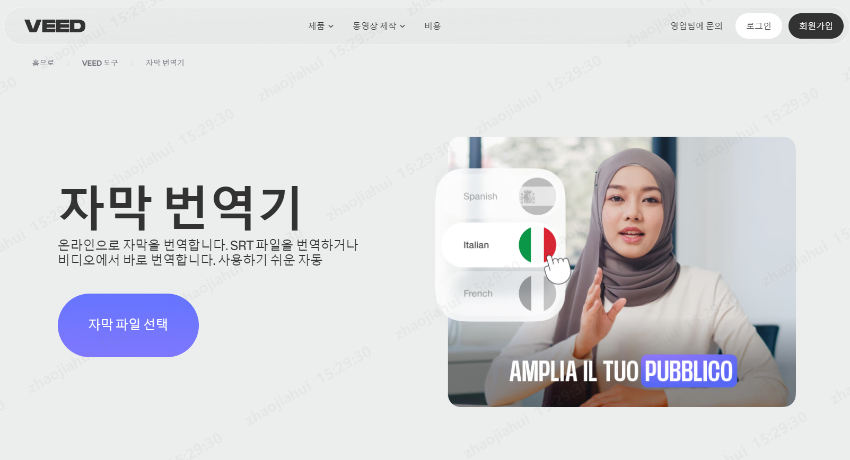
주요 기능
- 1 .SRT 파일 또는 영상에서 바로 자막을 번역할 수 있습니다.
- 2 .동영상에서 번역하려면 자동 자막 기능을 사용하기만 하면 됩니다.
- 3 .YouTube 동영상에서 자막을 자동 생성하고 자막을 모든 언어로 번역 할 수도 있습니다.
장점
- 텍스트를 편집해야 하거나 편집하고 싶을 수도 있지만 VEED는 자막 생성의 정확도가 95%이므로 몇 분 밖에 걸리지 않습니다.
- 자동 자막 번역 도구는 영어 (미국) 또는 영어 (영국)와 같은 다양한 악센트를 감지 한 다음 모든 언어로 번역 할 수 있습니다.
단점
- 구독 요금이 비쌉니다.
4. Simplified
다양한 기능을 갖춘 이 도구는 자막 번역과 함께 모든 동영상 편집 요구 사항을 충족하는 완벽한 패키지입니다. 자막을 생성하고 번역하여 동영상에 대한 접근성을 높일 수 있습니다.
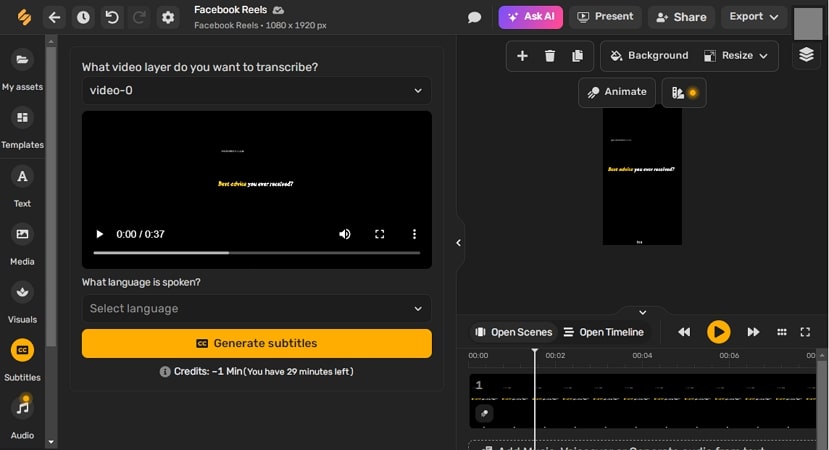
주요 기능
- 1 .이 최고의 자막 번역기 온라인은 자막 파일을 여러 형식으로 가져오고 내보냅니다.
- 2 .이 도구는 자막 파일을 작업하는 팀을 위해 실시간 공동 작업을 제공합니다.
- 3 .Simplified는 다양한 자막 서식을 위한 템플릿 라이브러리를 제공합니다.
장점
- 이 온라인 플랫폼을 활용하여 자막의 글꼴, 색상 및 스타일을 사용자 맞춤형으로 조정할 수 있습니다.
- 사용자는 동영상 향상을 위해 다양한 AI 기능을 사용할 수 있습니다.
단점
- Simplified AI 번역 기능을 사용하려면 유료 구독이 필요합니다.
5. Subtitles Translator
이 온라인 도구는 직관적인 인터페이스를 통해 자막을 즉시 번역할 수 있는 기능을 제공합니다. 교육용 튜토리얼이나 레시피 동영상을 제작할 때 자막을 번역하여 접근성을 높일 수 있습니다.
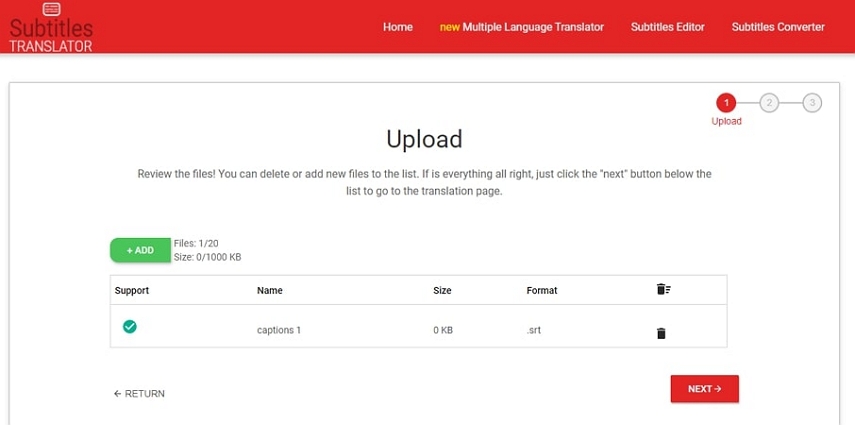
주요 기능
- 1 .이 도구는 최대 20개의 자막 파일을 동시에 번역합니다.
- 2 .번역과 함께 자막 변환기를 사용하여 파일 형식을 변환할 수 있습니다.
- 3 .이 도구는 파일의 텍스트를 수정할 수 있는 자막 편집기를 제공합니다.
장점
- 자막을 80개 이상의 언어로 번역할 수 있습니다.
- 이 온라인 도구는 6가지 이상의 번역 파일 형식을 지원합니다.
단점
- 이 무료 온라인 동영상 자막 번역기에서는 자막 병합 기능을 사용할 수 없습니다.
6. Clideo
Clideo는 동영상 향상을 위한 완벽한 기능을 제공하는 온라인 동영상 편집기입니다. 사용자는 동영상을 자동으로 생성하고 여러 언어로 번역할 수 있습니다.
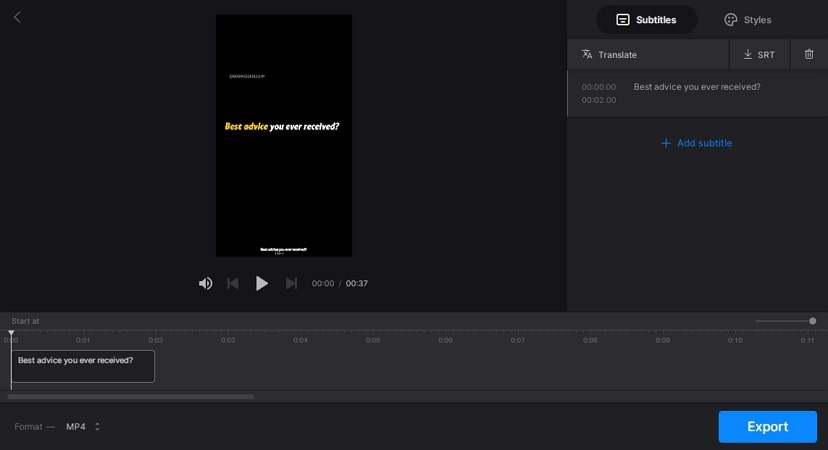
주요 기능
- 1 .편집기를 사용하여 자막의 글꼴, 스타일 및 크기를 변경하여 자막 텍스트를 수정합니다.
- 2 .자막을 번역하여 별도의 파일로 저장할 수 있습니다.
- 3 .이 도구를 사용하면 화면에 표시되는 텍스트의 타이밍을 조정할 수 있습니다.
장점
- 인터페이스에 직접 입력하여 수동 자막을 추가할 수도 있습니다.
- 이 도구는 다양한 동영상 파일 형식을 지원합니다.
단점
- 번역된 캡션은 SRT 형식으로만 다운로드할 수 있습니다.
7. Maestra
Maestra를 사용하면 파일을 드래그 앤 드롭하여 인터페이스에 추가하기만 하면 수정할 수 있습니다. 무료 온라인 동영상 자막 번역기는 더 많은 시청자가 시각적 콘텐츠에 접근할 수 있도록 완벽한 기능을 제공합니다.
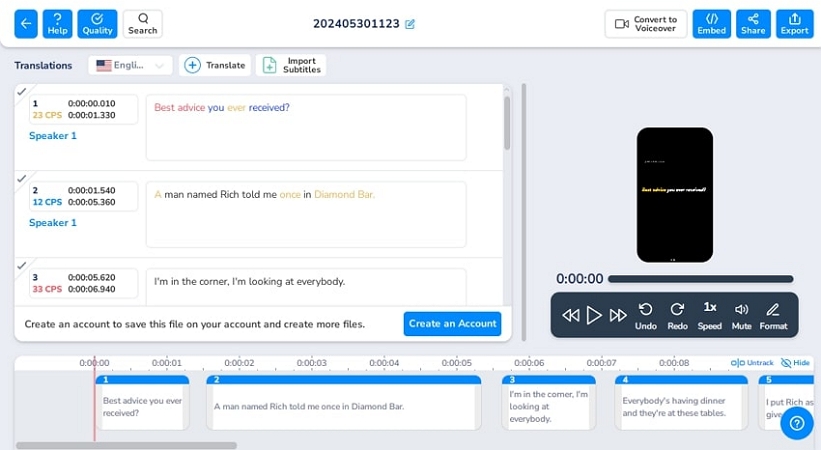
주요 기능
- 1 .이 온라인 자막 번역기 및 편집기를 사용하여 125개 이상의 언어로 자막을 번역할 수 있습니다.
- 2 .마에스트라는 원하는 대로 자막을 편집하고 스타일을 지정할 수 있는 기능을 제공합니다.
- 3 .이 도구를 사용하면 생성된 파일을 여러 형식으로 내보낼 수 있습니다.
장점
- 이 도구에서 제공하는 자막 이동 기능을 사용하여 캡션의 다양한 줄 위치를 이동할 수 있습니다.
- AI 동영상 더빙 기능으로 동영상을 여러 언어로 더빙합니다.
단점
- 이 도구의 모든 기능에 사용하려면 유료 구독이 필요합니다.
8. Flixier
이 포괄적인 도구는 다양한 언어로 자막을 번역하는 동시에 동영상을 정밀하게 제작 및 편집할 수 있습니다. 자막 파일을 인터페이스로 드래그하기만 하면 플릭셔에서 편집하는 과정을 시작할 수 있습니다.
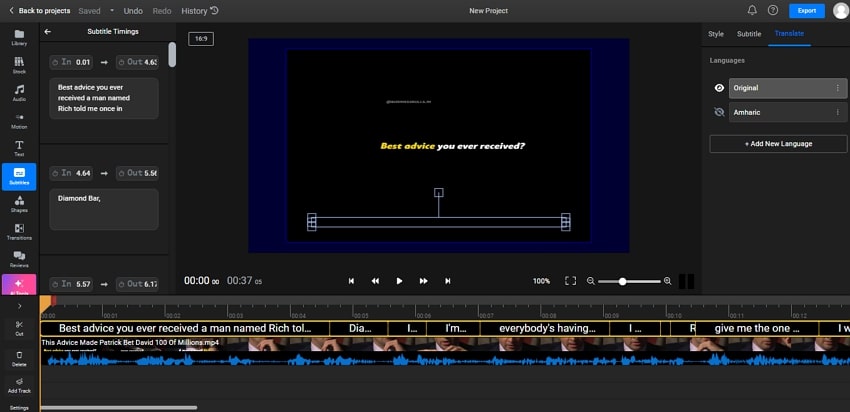
주요 기능
- 1 .이 자막 온라인 번역기 및 편집기를 사용하여 70개 이상의 언어로 자막을 자동으로 번역하세요.
- 2 .동영상 자막에 프레임 고정과 같은 고급 조정을 적용합니다.
- 3 .캡션이 화면에 표시되는 입력(시작)과 출력(종료) 시간을 설정합니다.
장점
- 동영상 자막을 여러 형식으로 개별적으로 다운로드할 수 있습니다.
- 플릭셔의 오디오 향상기를 사용하여 오디오를 미세 조정할 수도 있습니다.
단점
- 이 온라인 도구의 무료 버전에서는 10분 분량의 동영상만 내보낼 수 있습니다.
파트 2. 꼭 사용해 보아야 할 최고의 AI 자막 번역기 및 생성기
시장에서 사용 가능한 최고의 AI 자동 자막 번역기 및 생성기 중 하나는 HitPaw Edimakor입니다. 이 도구는 다양한 동영상 편집 요구 사항을 충족시키도록 설계되었습니다. 사용자가 멀티미디어 콘텐츠를 정확하게 수정할 수 있도록 다양한 편집 기능을 제공합니다. 이 소프트웨어는 음성 단어를 텍스트로 자동 변환하는 자동 자막 생성기를 제공합니다.
이 도구는 고급 음성 인식 기술을 사용하여 동영상에 적절하게 동기화되고 정확한 캡션을 제공합니다. 28개 언어로 자막을 번역할 수 있는 기능 추가로 활용 범위를 넓혔습니다. 이 종합적인 도구로 자동 자막을 생성하는 단계는 다음과 같습니다:
1 단계. Edimakor를 실행하고 자막 생성기로 이동하기
컴퓨터 디바이스에서 도구를 실행한 후 도구의 메인 인터페이스에서 ‘자막 생성기’ 타일을 선택합니다. 그런 다음, 편집 인터페이스에서 ‘파일 가져오기’를 눌러 동영상을 편집 타임라인에 추가합니다.
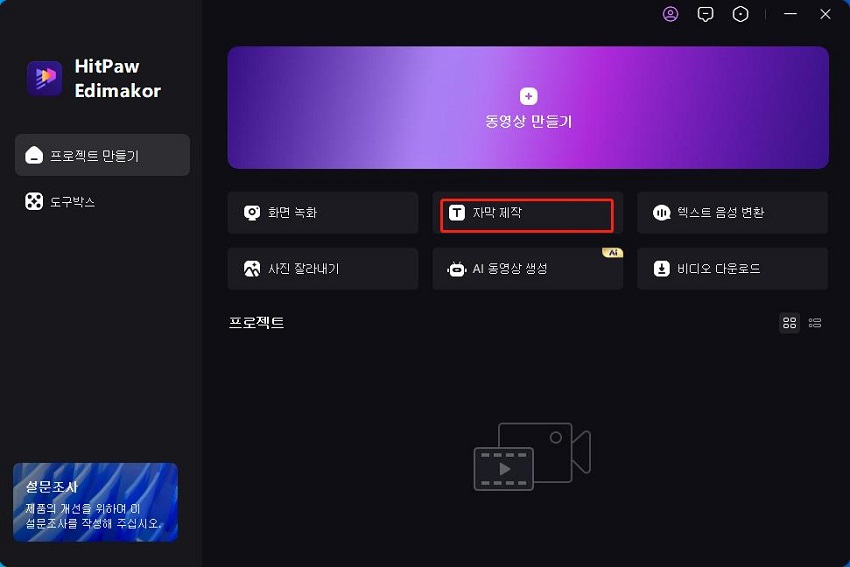
2 단계. AI 기능으로 자동 자막 생성하기
도구 모음의 자막 탭으로 이동하여 ‘자동 자막 생성’ 옵션을 선택하면 동영상에 자막이 자동으로 생성됩니다. 편집 타임라인의 동영상 트랙 위에 자막이 포함된 텍스트 트랙이 나타납니다.
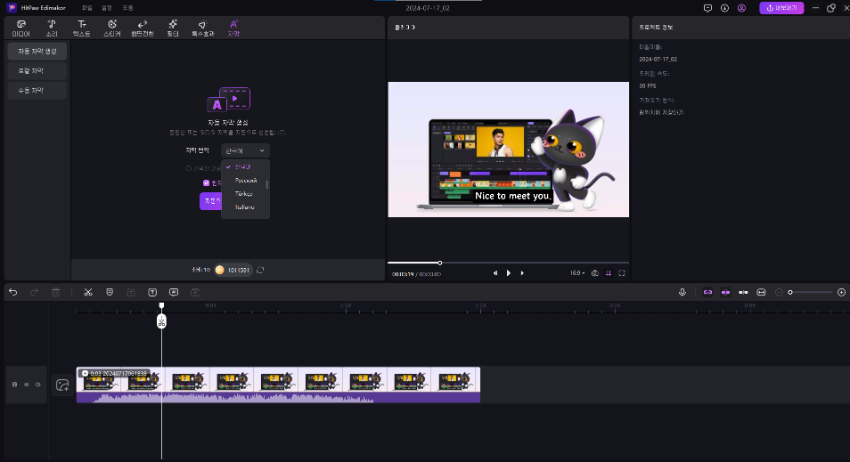
3 단계. 동영상 자막 번역 고려하기
자막이 생성되어 타임라인에 표시되면 타임라인 트랙에서 자막을 선택하고 ‘자막’ 설정으로 이동합니다. 섹션에서 ‘번역’ 버튼을 찾아 새 창을 엽니다.
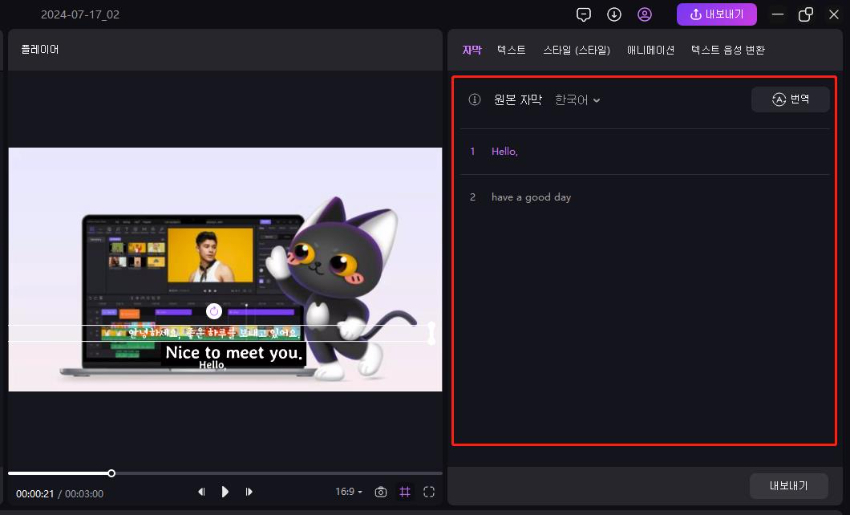
4 단계. 자막을 다른 언어로 번역하기
새 창이 나타나면, ‘대상 언어’를 선택하고 특정 화자를 활성화하고 선택하여 ‘화자’를 변경합니다. ‘번역 시작’ 버튼을 클릭하여 자막 번역을 시작합니다. 성공적으로 번역이 완료되면 ‘추가’ 버튼을 사용하여 타임라인 전체에 자막을 추가합니다.
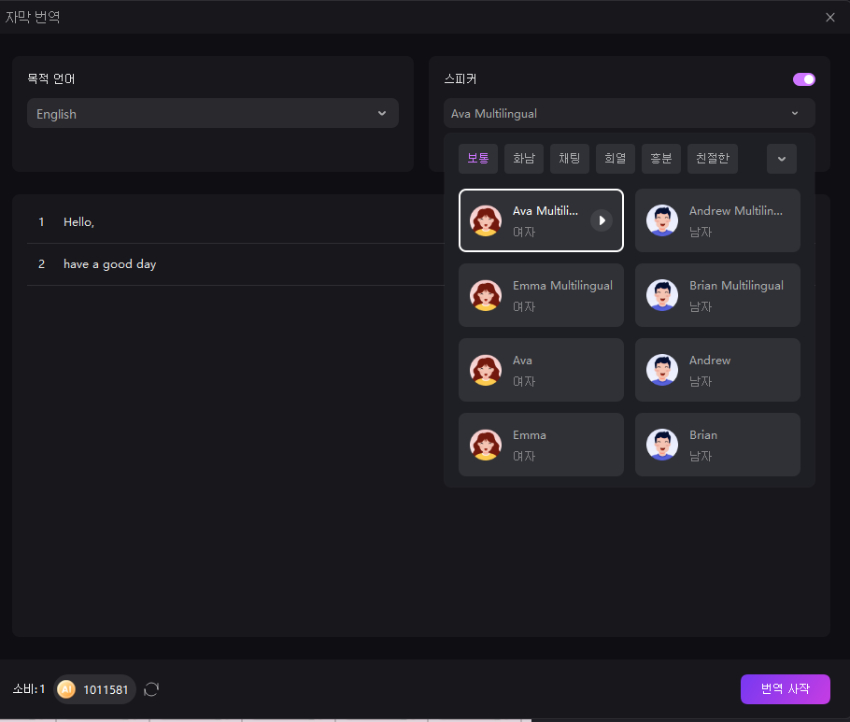
5 단계. AI로 생성된 자막 수정하기
인터페이스 오른쪽의 ‘텍스트’ 탭 아래에 있는 ‘텍스트 설정’ 섹션에서 자막의 스타일, 글꼴 및 크기를 사용자가 지정할 수 있습니다. 각각의 슬라이더를 조정하여 확대/축소 및 텍스트 테두리를 늘리거나 줄일 수 있습니다.
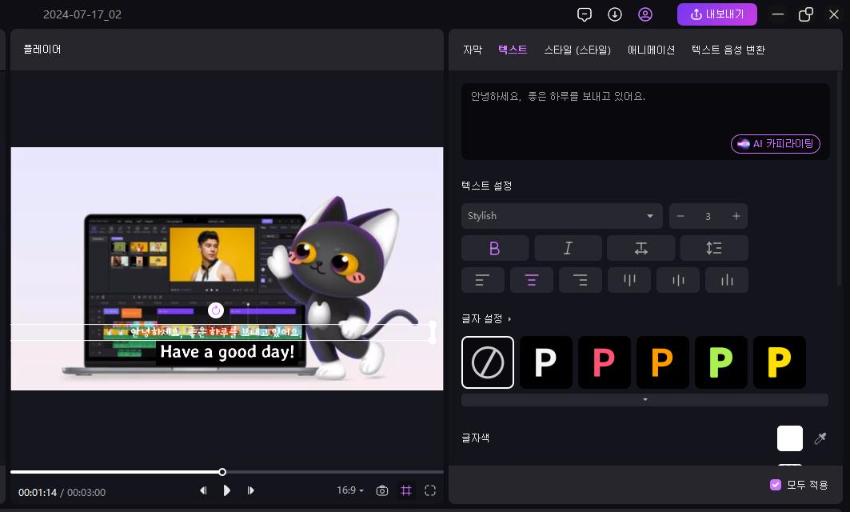
6 단계. 최종 프로젝트를 컴퓨터에 저장하기
모든 편집이 완료되면 인터페이스의 오른쪽 상단에 있는 ‘내보내기’ 버튼을 누릅니다. 이제 내보내기 설정을 입력하고 ‘내보내기’ 버튼을 클릭하여 동영상을 컴퓨터 기기에 저장합니다.
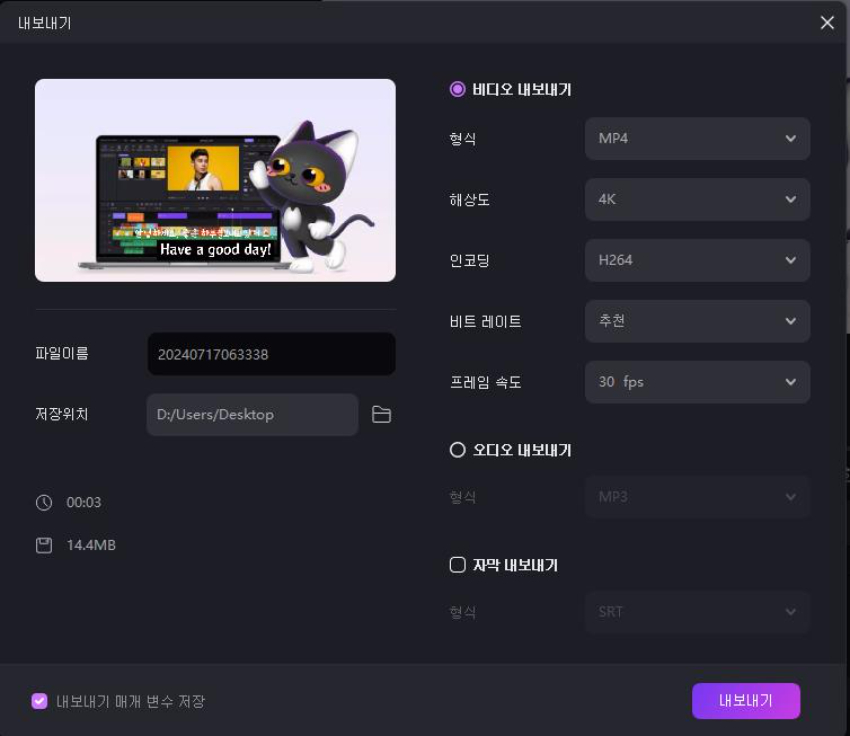
파트 4. 무료 온라인 자막 번역기에 대해 FAQ
Q1. 최고의 무료 자막 번역기는 무엇인가요?
A1. 온라인에는 다양한 언어로 번역해주는 많은 무료 자막 번역기가 있습니다. 가장 적합한 도구를 선택하는 것은 전적으로 개인의 특정 요구와 선호도에 달려 있습니다. 그러나 정확한 자동 자막을 제공하는 도구를 찾고 있다면 HitPaw Edimakor가 가장 좋은 선택입니다.
Q2. 동영상 자막을 무료로 번역하려면 어떻게 해야하나요?
A2. 자막을 번역하려면 위에서 언급한 도구 중 하나를 선택하고, 자막 파일을 업로드하여 여러 언어로 변환하면 됩니다.
Q3. 온라인에서 SRT 파일을 번역하려면 어떻게 하나요?
A3. SRT 파일을 번역할 수 있는 온라인 도구가 많이 있습니다. 문서를 플랫폼에 업로드하고 번역 버튼을 누르기만 하면 다운로드 가능한 파일이 생성됩니다.
결론
위에서 설명한 무료 온라인 자막 번역기 8가지를 사용하면 자막의 텍스트를 여러 언어로 쉽게 변환할 수 있습니다. 그러나 시간과 노력을 절약하고 싶다면 HitPaw Edimakor를 사용하여 동영상에 자동으로 자막을 생성하세요.





 HitPaw Watermark Remover
HitPaw Watermark Remover  HitPaw Screen Recorder
HitPaw Screen Recorder
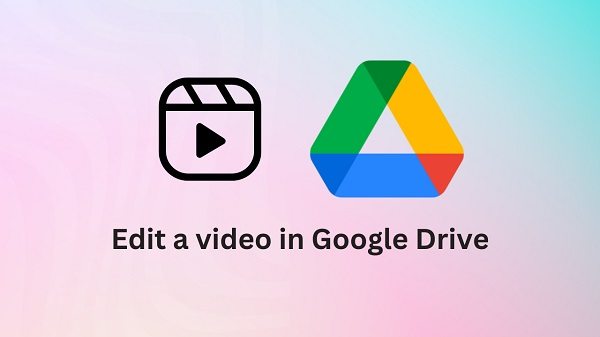





기사 공유하기:
제품 등급 선택:
김희준
편집장
새로운 것들과 최신 지식을 발견할 때마다 항상 감명받습니다. 인생은 무한하지만, 나는 한계를 모릅니다.
모든 기사 보기댓글 남기기
HitPaw 기사에 대한 리뷰 작성하기